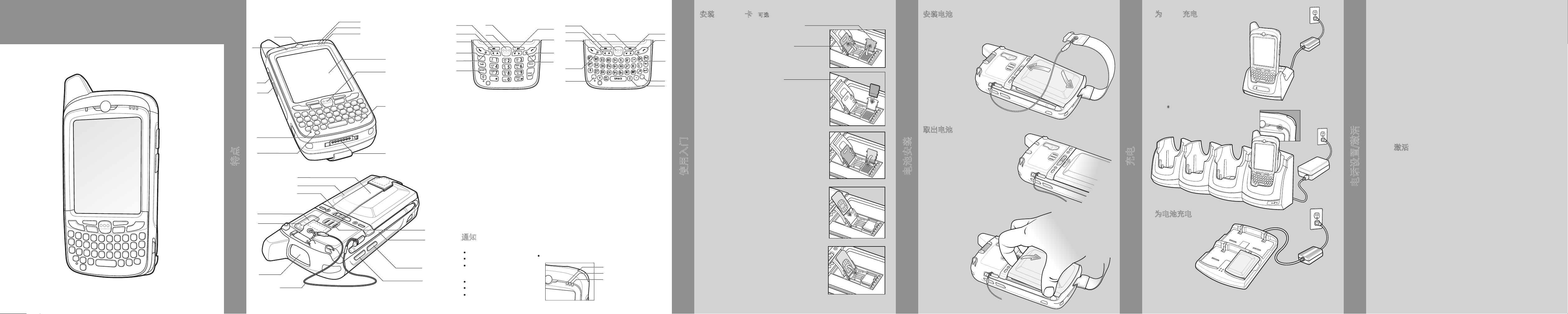
1
MC65
快速入门指南
注释: 使用之前,请先撕下触屏、扫描窗口和摄像头窗口上贴的保护膜,这些保护膜在装运时起
特点
13
1
2
3
(注释 1)
4
保护作用。
12
14
9
10
11
1 扫描/操作按钮
2 音量调节键
3 麦克风
4 电源按钮
5 I/O 连接器
8
6 键盘
7 扫描/操作按钮
7
8 触摸屏
(带屏幕保护膜)
9 扫描/解码 LED 指示器
10 充电/电池状态 LED
指示器
11 WAN 无线通讯状态 LED
指示器
6
12 电话扬声器
13 光传感器
14 手提带
15 电池
16 电池锁
17 摄像头闪光灯(可选)
18 摄像头(可选)
19 扫描窗
(请参见“数据采集选项”)
5
20 挂绳
21 扫描/操作按钮
22 操作按钮
23 触笔
24 扬声器
15
16
17
18
19
20
注释 1:要重置 MC65,请同时按下 1 键、9 键和电源按钮。
安装电池
1. 将电池插入电池盒,底部先放。
2. 向下按电池,直至电池锁卡到位。
3. 装回手提带。
取出电池
1. 按住电源按钮并保持大约 10 秒钟。
2. 松开电源按钮。数据采集 LED 指示
器将呈红色亮起。
3. LED 指示器熄灭时,取下手提带。
4. 将电池锁滑到右边。电池将略微
电池安装
弹出。
5. 握住电池,将电池提离 MC65。
2
1
充电
3
2
1
8
10
7
3
4
数字键盘
1 通话键
2 导航键
3 功能键
4 扫描/操作按钮
5 结束键
蓝键
使用此键可以访问键盘上的蓝色功能键。
>
按蓝键一次,后面跟随另一个键,可激活此模式。
橙键
使用此键可以访问第二层字符。
>
按橙键一次,可将键盘锁定为字母状态。
>
再按一次橙键,则返回到正常状态。
3
3
2
2
5
1
6
9
10
8
6 橙键
7 背光
8 蓝键
9 确定
10 开始菜单
蓝键
使用此键可以访问键盘上的蓝色功能键。
>
按蓝键一次以暂时激活此状态,然后按另一个键。
>
再按蓝键一次,可锁定此模式。
>
第三次按蓝键,则解除锁定。
4
4
橙键
使用此键访问第二层字符和操作。
>
按橙键一次以暂时激活此状态,然后按另一个键。
>
再按橙键一次,可锁定此模式。
>
第三次按橙键,则解除锁定。
3
3
字母数字键盘
安装 MicroSD 卡(可选)
2
5
1. 取下手提带。
2. 提起胶制卡盖。
3. 将 SIM 卡架滑到解锁位置。
4. 提起 SIM 卡架。
9
6
7
5. 小心提起 microSD 卡架。
6. 将 microSD 卡插入卡架。
注释:
如图所示,microSD 卡的正确位置应当是
卡接头(即,金色触点)面朝外。
7. 小心放下 microSD 卡架,直到卡入
到位。
microSD 卡架
SIM 卡架
胶制卡盖
安装 SIM 卡(可选)
8. 将 SIM 卡插入 SIM 卡架。
使用入门
注释:
SIM 卡的正确位置 — 卡接头(即,金色触点)
面朝外,斜角一端朝插入的相反方向。
9. 放下 SIM 卡架。
10. 向下滑动 SIM 卡架以锁定到位。
11. 合上胶制卡盖。
24
23
22
21
通知
数据采集 LED 指示器:
红色:处于扫描状态
绿色:解码良好
消息通知
充电/电池状态 LED 指示器:
琥珀色慢速闪烁:电池正在充电
稳定琥珀色:电池充满电
琥珀色快速闪烁:充电时出错
WAN 无线通讯状态 LED 指示器:
绿色:RF 处于活动状态
数据采集
充电/电池状态
WAN 无线通讯状态
12. 安装电池。
2
2
3
为 MC65 充电
使用 MC65 之前,请确保电池已充满电。
使用单槽 USB 通讯座或四槽通讯座(仅限
于充电或以太网通讯座)为 MC65 中的
电池充电。
您还可以使用仅用于充电的电缆和 USB/
充电电缆为 MC65 充电。
使用单槽通讯座为备用电池充电。
充电/电池状态 LED 指示器
琥珀色慢速闪烁 = 正在充电
稳定琥珀色 = 电池充满电
琥珀色快速闪烁 = 充电时出错
为电池充电
使用四槽电池充电器单独为电池
充电。
注释: 3600 mAh 电池完成充电所用时间不超过六小时。
100
Mbps
GSM/UMTS 激活
按电源按钮以打开 MC65。
如果已插入所支持运营商的 SIM 卡,MC65 将检测到已插入并激活的
SIM 卡,然后在 GSM/UMTS 网络上激活并配置数据连接。
如果插入不支持的运营商的 SIM 卡,MC65 将检测到已插入并激活的
SIM 卡,并在 GSM/UMTS 网络中将其激活,但是必须手动配置数据连
接和 MMS 连接信息。
更多相关信息,请参阅《MC65 》。
综合指南
CDMA 激活
在 CDMA 网络上激活 MC65:
1. 按电源按钮以打开 MC65。
2. 轻触 Start(开始)> Settings(设置)> Connections(连接)> Phone
Network Setup(手机网络设置)。
3. 在 CDMA 选项卡上,从首选网络选项中选择运营商。
电话设置/激活
4. 轻触 Start Activation(开始激活)按钮。
5. 轻触 Yes(是)以开始激活。
6. 用现有手机致电运营商,请求无线激活。
7. 在话务员指示时,按 Activate Now(立即激活)按钮。
有关激活 MC65 的详细信息,请参阅《MC65 》。
综合指南
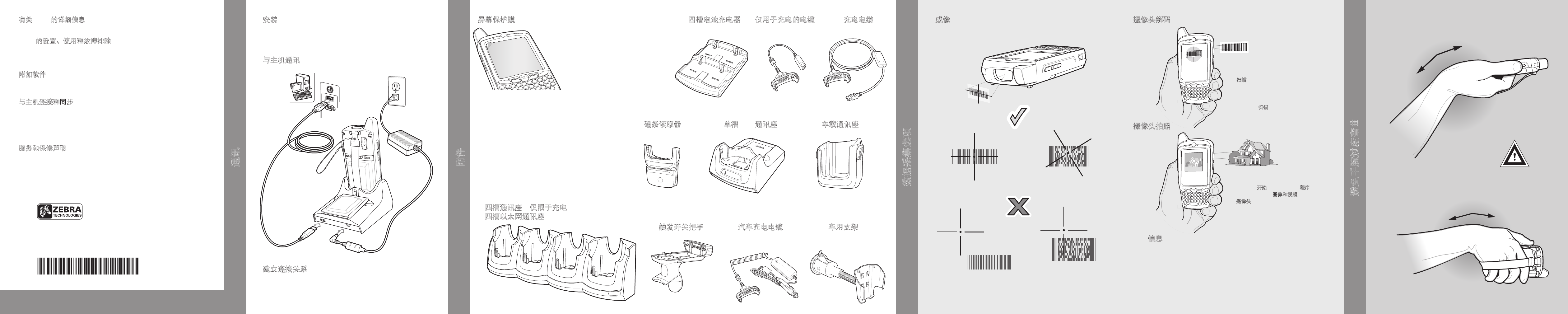
有关 MC65 的详细信息
请访问摩托罗拉网站 http://www.zebra.com/MC65
MC65 的设置、使用和故障排除
MC65 用户指南和综合指南
软件升级
提供网址:http://www.zebra.com/support
附加软件
有关核准的应用程序,请访问摩托罗拉网站。
http://www.zebra.com/MC65
与主机连接和同步
主机上提供了 ActiveSync® 帮助。要查看帮助,请启动 ActiveSync®,单击
“Help - Microsoft ActiveSync Help”(帮助 - Microsoft ActiveSync 帮助)。
以下网站提供了 ActiveSync 软件:http://www.microsoft.com/windowsmobile
关于在 MC65 上使用程序的信息
在特定程序中轻触 Start – Help(开始 – 帮助)。
服务和保修声明
MC65 规章指南
随 MC65 提供,并可在以下网站访问:http://www.zebra.com/support
通讯
安装 ActiveSync
请从 http://www.microsoft.com 下载 ActiveSync® 4.5 或更高版本,并按照
指示将 ActiveSync 安装到主机中。
®
与主机通讯
屏幕保护膜
附件
摩托罗拉建议继续使用屏幕保护膜,以尽可能减少磨
损。屏幕保护膜可提高触屏显示屏的可用性和耐用
性。其优点有:
• 防刮擦
• 使触控式书写板持久耐用,触感良好
• 防磨损,耐化学腐蚀
• 降低眩光
• 使设备的屏幕新亮如初
• 安装快速简便
不使用屏幕保护膜可能会影响设备的承保年限。
MC65 最初已提供一张屏幕保护膜。
有关详细信息和采购详情,请与当地的客户经理
或 Zebra 联系。部件号:KT-67525-01R 屏幕
保护膜 3 张/包。
磁条读取器
四槽电池充电器
单槽 USB 通讯座
仅用于充电的电缆
USB/充电电缆
车载通讯座
成像
摄像头解码
1. 在 MC65 上启动读码应用程序。
2. 将 MC65 靠近条码。
3. 按扫描按钮。
4. 在图像窗口中,将红色靶子对准条码。当
MC65 解读条码时,扫描/解码 LED 指示器
呈绿色亮起,并发出一声蜂鸣声。
5. 释放 scan(扫描)按钮。
摄像头拍照
避免手腕过度弯曲
Zebra Technologies Corporation
Lincolnshire, IL U.S.A
Zebra 和 Zebra 头像是 ZIH Corp.的注册商标。 Symbol 徽是 Symbol Technologies,
Inc.的注册商,公司是一家 Zebra 技公司。
© 2015 Symbol Technologies, Inc.
72-134041-02SC 版本 A — 2015 年 2 月
MC65
快速入门指南
建立连接关系
按照屏幕上的 ActiveSync 指示,建立 MC65 与主机之间的连接。
http://www.zebra.com/MC65
四槽通讯座(仅限于充电)
四槽以太网通讯座
触发开关把手触发开关把手
汽车充电电缆
车用支架
数据采集选项
1. 轻触 Start(开始)> Programs(程序)>
Pictures & Videos(图像和视频)> Camera
(摄像头)。
2. 将 MC65 对准物品。
3. 按 Enter 键。
4. 稳定握住 MC65,直到听到“快门声”。
GPS 信息
使用 MC65 的 GPS 功能时:
• 可能需要花费几分钟时间获取人造卫星信号。最好在晴朗的室外操作。
• 如果视野不清晰,可能需要更长时间才能获取人造卫星信号,因而可能导
致 MC65 不能很快估算初始位置。
• 请在移动之前获取人造卫星定点。
• 不用时请关闭 GPS 应用程序。
避免手腕过度弯曲
AVOID EXTREME WRIST ANGLESAVOID EXTREME WRIST ANGLESAVOID EXTREME WRIST ANGLES
